手机侧边导航栏怎么移动(手机导航栏怎么设置)

大家好,欢迎来到分享知识、持续提升的格物时间。这次和大家分享的是 Notion 软件中侧边栏的相关功能,如何把你的 Notion 管理的条理清晰,富有层次都是需要通过侧边栏的帮助,接下来我们就进入正题吧。
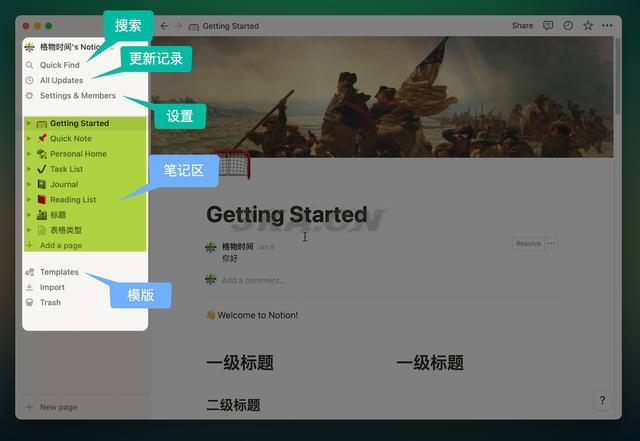
在Notion中,你的侧边栏就是你的页面导航管理中心点击任何页面即可跳转至该页面。点击折叠箭头以展开页面中嵌套的子页面。(你可以无穷尽地进行嵌套!)点击所有的折叠箭头以展开所有页面,即可纵览全部工作内容。再次点击折叠箭头便可折叠子页面,以保持侧边栏简洁、主题明确。你可以按照自己的喜好随意拖拽与放置侧边栏中的页面或把它们归入不同的板块中,以此来进行整理编排。如果你给页面选择一个文件夹的图标,你可以组织成类似电脑文件夹一样,是不是很亲切。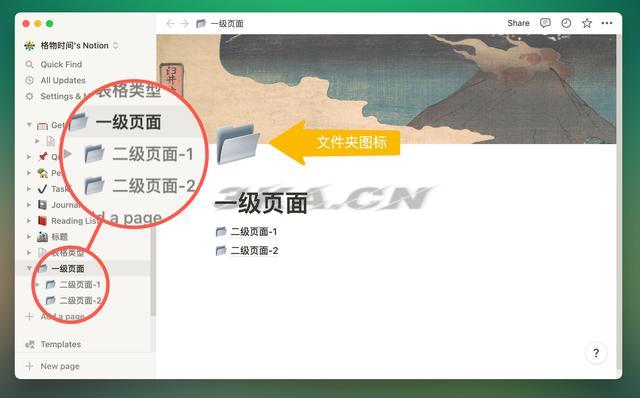
拖拽与放置Notion中的所有东西几乎都支持立即拖放与改动。如同拖拽你工具栏中的页面一样,你可以随意移动你主页中的文本。
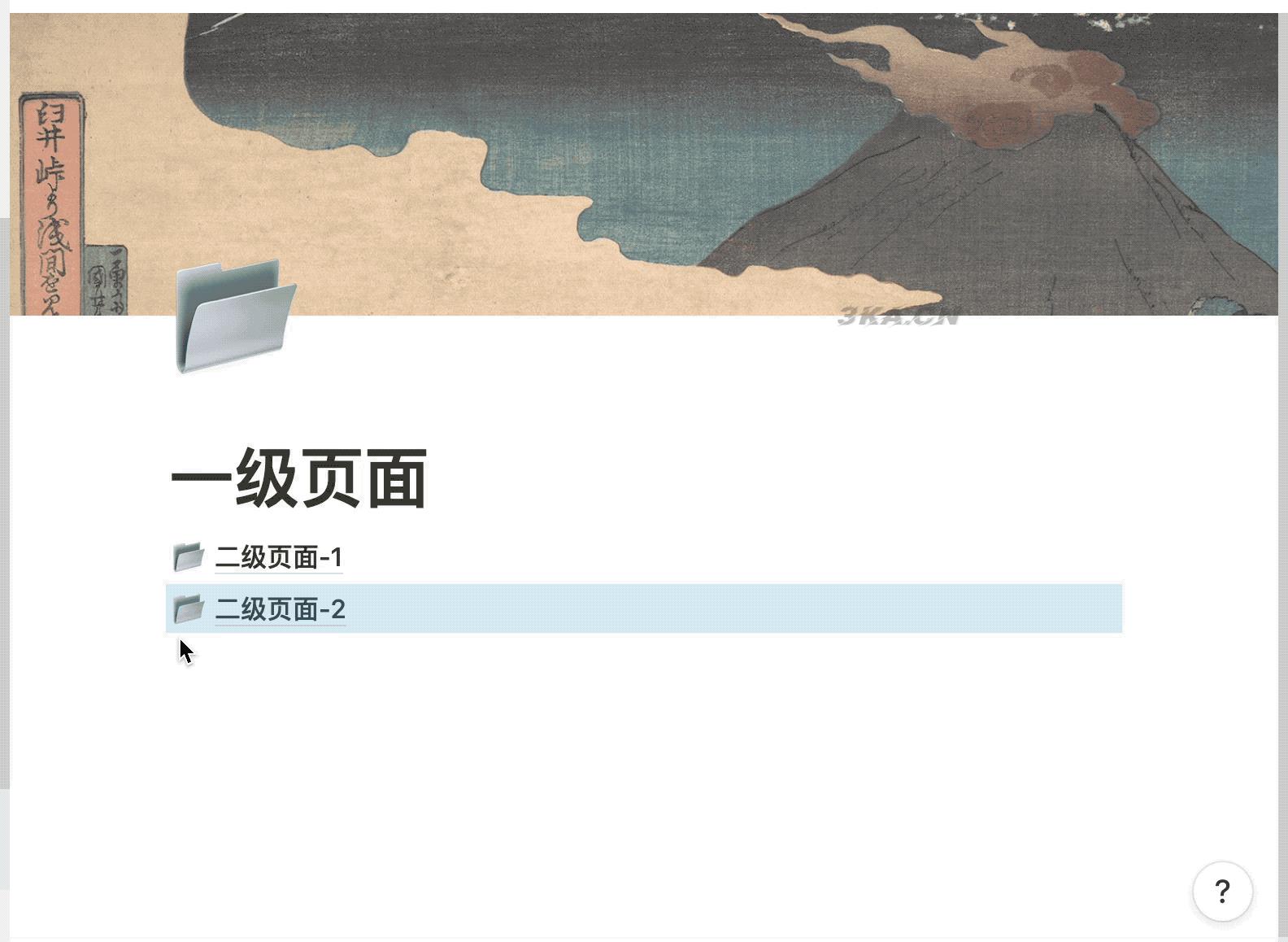
定位面包屑导航在Notion主页的顶端,你可以查看到一个横向的面包屑导航,清楚定位出你位于自己当前所在哪一个子页面。
点击面包屑任意层级都可以快速定位页面并且跳转到该页面。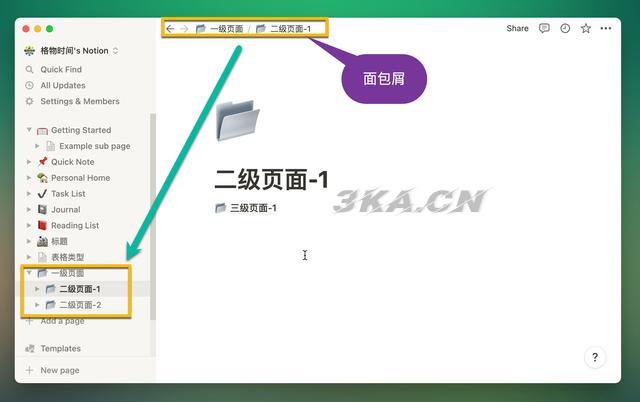
搜索笔记点击工具栏顶端的 【快速查找】(Quick Find)立即搜索到你需要的内容,或者使用快捷键 cmd/ctrl + p 加以代替同样召唤出 【快速查找】 功能跳转至需要的页面。
敲击键盘以输入任何页面中的关键词。更新记录点击工具栏顶端的 【更新记录】(All Updates) 可以查看自己最近的页面的修改记录。
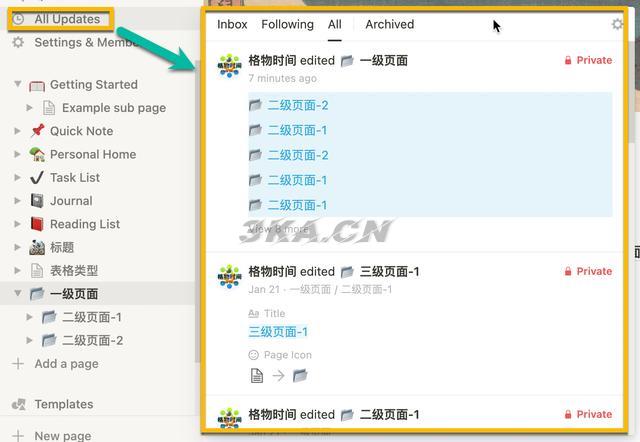
设置页面点击工具栏的 【设置】(Settings Members) 可以修改相关设置信息,比如修改工作空间的名称和头像就是在这里进行设置。
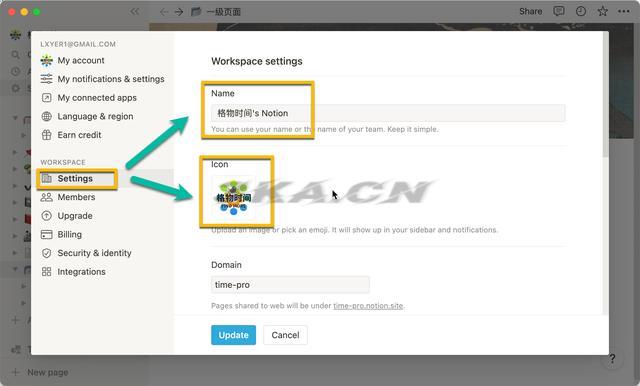
模版点击模版【Template】你可以应用 Notion 提供的各种类型的模版,这些模版已经按照不同的应用场景排布了美观的页面的布局,也设置好了合适的结构,非常的方便。
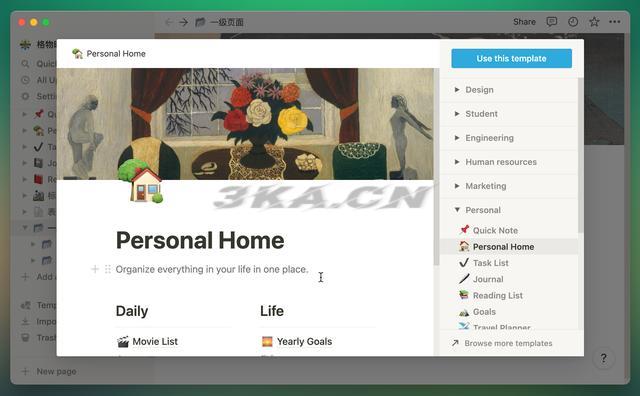
导入点击导入【Import】你可以方便的把其他应用或者不同格式的文件内容导入到 Notion 中。这也是 Notion 想要做 All in one 必备的能力。对更多格式和渠道的支持,是一个笔记软件是否可以获取其他笔记用户的一个及其重要的功能。
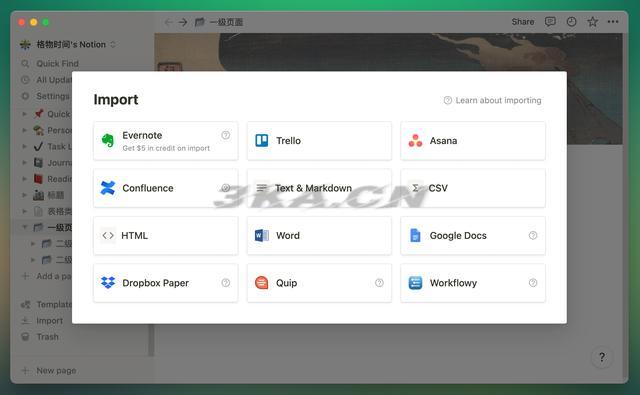
如果对于我的内容你有什么自己的观点请在评论区留言讨论。如果你想看到哪方面的内容,也可以留言告诉我,我将会安排在后面的更新中。如果你觉得我的内容对你有帮助,请关注收藏分享评论。你的鼓励是我做出更多更好内容的巨大动力。我将在各个平台同步更新。相关视频请移步哔哩哔哩、西瓜视频、YouTube等视频平台搜索格物时间,我们下期不见不散。
本文网址:https://www.98ks.vip/knowledge-994.html
转载请声明来自:98k源码网 - 手机侧边导航栏怎么移动(手机导航栏怎么设置)

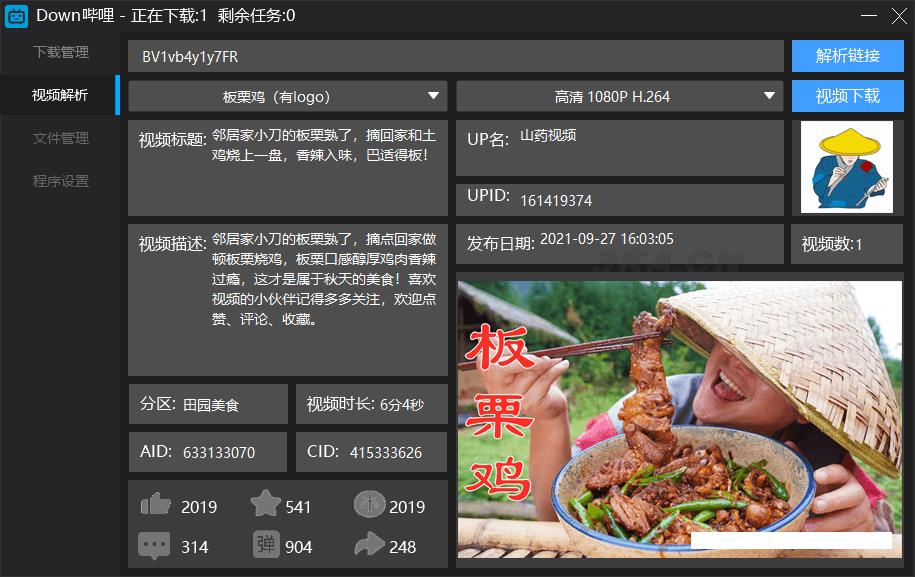

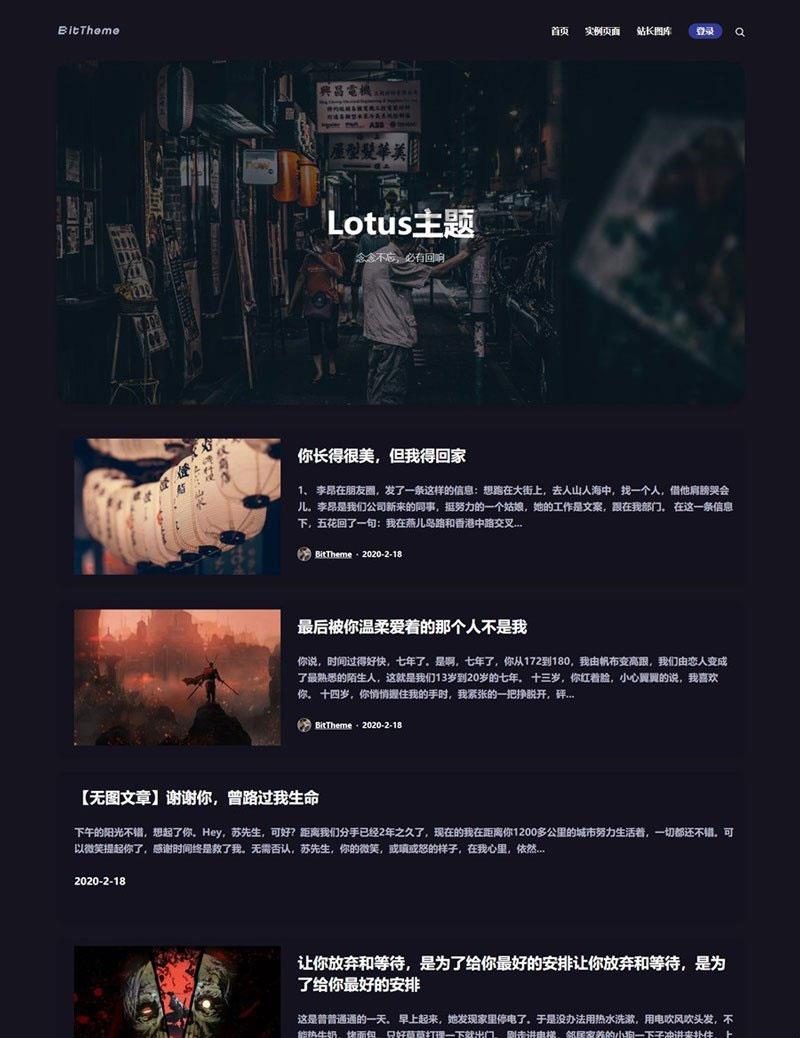
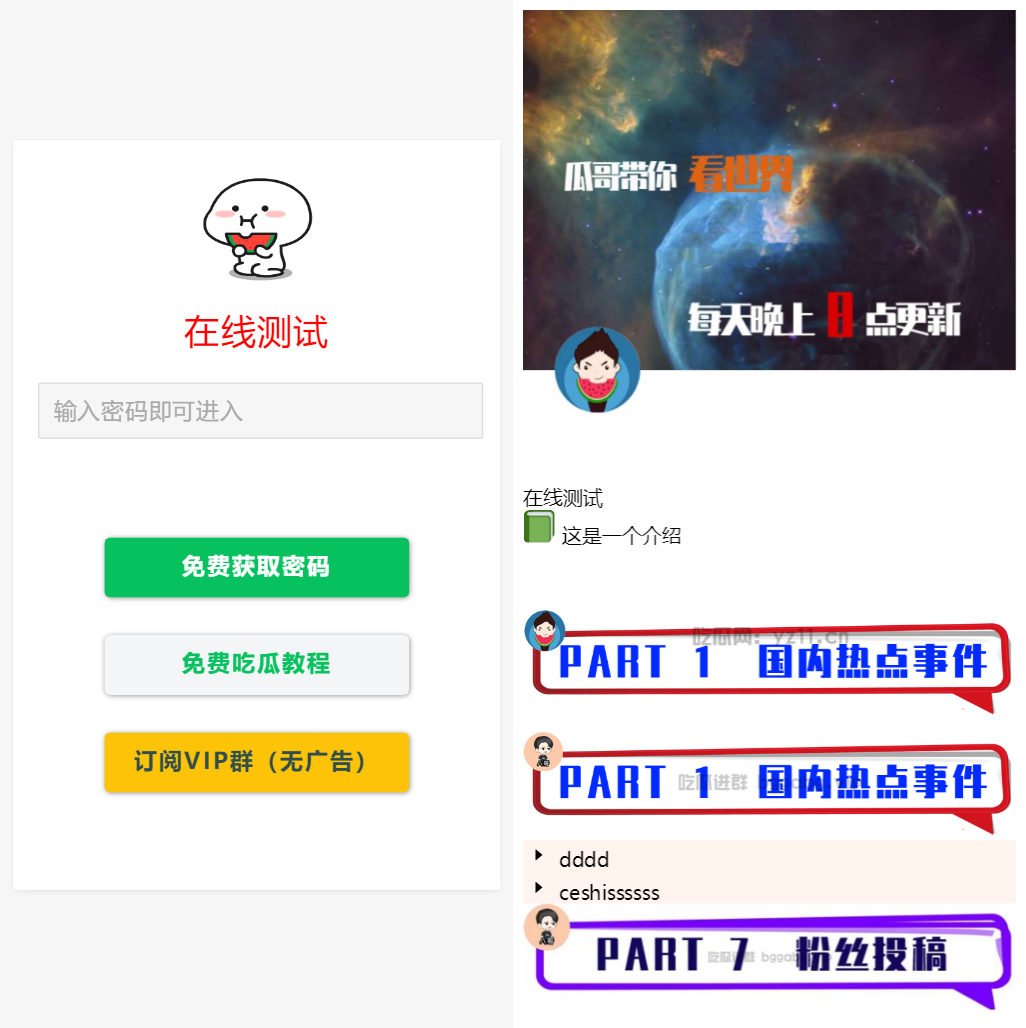
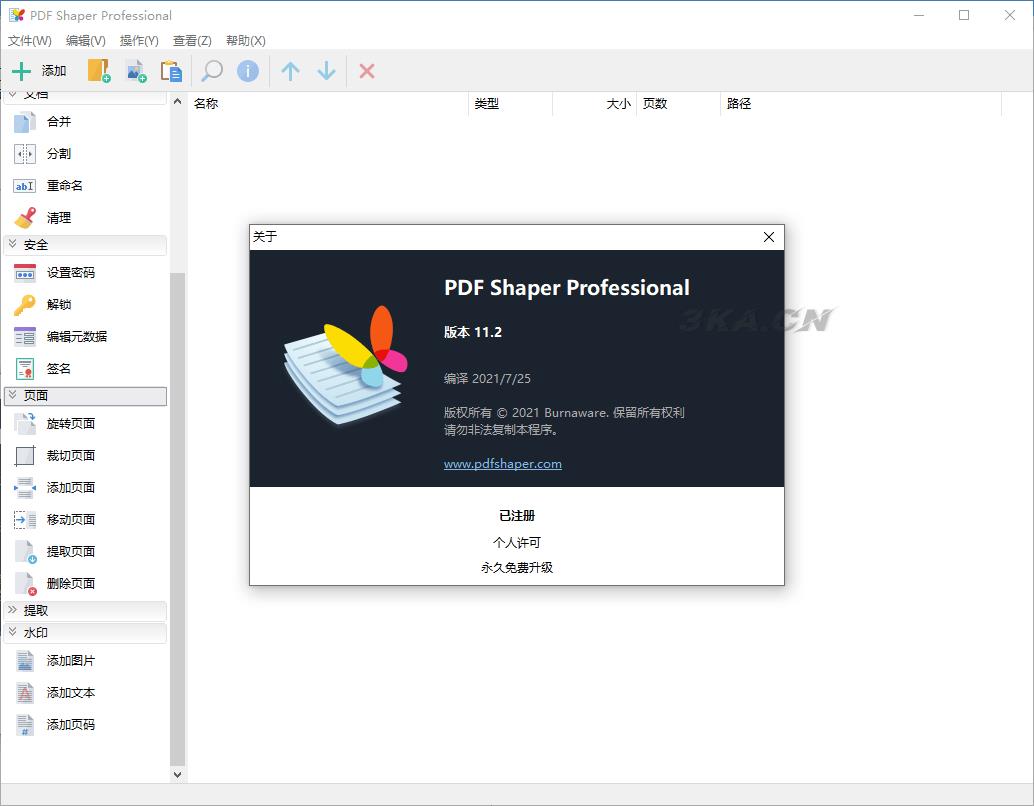
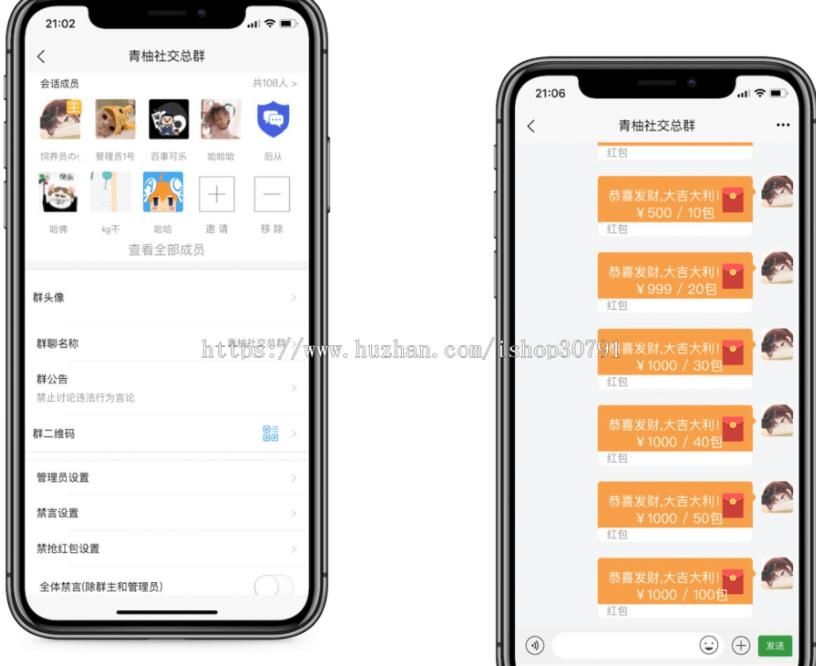

您还没有登录,请 登录 后发表评论!
提示:请勿发布广告垃圾评论,否则封号处理!!